Procédure : Utiliser le Kit de développement logiciel (SDK) Windows dans une application de bureau Windows
Lorsque vous créez un projet de bureau Windows classique dans Visual Studio, il cible le dernier SDK Windows installé par défaut par Visual Studio. Visual Studio installe une version du Kit de développement logiciel (SDK) lorsque vous installez la charge de travail C++ Desktop. Le Kit de développement logiciel (SDK) Windows prend en charge l’écriture de code pour Windows 7 SP1 et versions ultérieures. Pour plus d’informations sur le ciblage de versions spécifiques de Windows, consultez Utilisation des en-têtes Windows et mettre à jour WINVER et _WIN32_WINNT.
Lorsque vous mettez à niveau un projet existant, vous avez le choix : vous pouvez continuer à utiliser le Kit de développement logiciel (SDK) Windows cible spécifié dans votre projet. Vous pouvez également recibler votre projet pour utiliser le kit sdk Windows le plus récent. Avec le dernier Kit de développement logiciel (SDK) Windows, vous bénéficiez des avantages de la prise en charge des systèmes d’exploitation et des normes linguistiques les plus récents.
Utiliser le Kit de développement logiciel (SDK) Windows approprié pour votre projet
À compter de Visual Studio 2015, la bibliothèque C Runtime (CRT) a été séparée en deux parties : une partie, ucrtbase, contient les fonctions CRT standard C et Microsoft que vous pouvez utiliser dans les applications Windows universelles. Cette bibliothèque est maintenant connue sous le nom de CRT universel, ou UCRT, et a été déplacée dans le Kit de développement logiciel (SDK) Windows. L’UCRT contient de nombreuses nouvelles fonctions, telles que les fonctions C99, nécessaires pour prendre en charge les dernières normes de langage C++. L’autre partie du CRT d’origine est vcruntime. Il contient la prise en charge du runtime C, le démarrage et le code de terminaison, et tout le reste qui n’est pas entré dans l’UCRT. La bibliothèque vcruntime est installée avec le compilateur C++ et l’ensemble d’outils dans Visual Studio. Pour plus d’informations, consultez les fonctionnalités de la bibliothèque CRT.
L’UCRT est désormais un composant système installé sur chaque version de Windows 10 et versions ultérieures. Il est également disponible en tant que composant installable pour toutes les versions antérieures prises en charge de Windows. Vous pouvez utiliser le Kit de développement logiciel (SDK) Windows pour cibler toutes les versions prises en charge de Windows. Pour obtenir la liste complète des systèmes d’exploitation pris en charge, consultez le Kit de développement logiciel (SDK) Windows.
Pour recibler vos projets afin d’utiliser le kit sdk Windows le plus récent lorsque vous effectuez une mise à niveau à partir d’une version de projet avant Visual Studio 2015, procédez comme suit :
Pour cibler la dernière version du Kit de développement logiciel (SDK) Windows
Vérifiez que le sdk Windows le plus récent est installé. Le Kit de développement logiciel (SDK) Windows est installé dans le cadre du développement desktop avec la charge de travail C++ dans Visual Studio Installer. Une version autonome est disponible dans le Kit de développement logiciel (SDK) Windows.
Ouvrez le menu contextuel du nœud du projet, puis choisissez Retarget projects. (Dans les versions antérieures de Visual Studio, choisissez Retarget SDK Version.) La boîte de dialogue Examiner les actions de solution s’affiche.
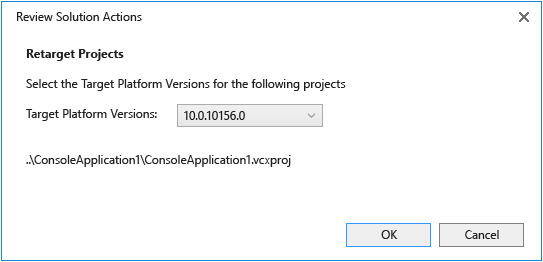
Dans la liste déroulante Version de la plateforme cible, choisissez la version du Kit de développement logiciel (SDK) Windows que vous souhaitez cibler. En règle générale, nous vous recommandons de choisir la dernière version installée. Choisissez le bouton OK pour appliquer la modification.
Dans ce contexte, la version 8.1 fait référence au Kit de développement logiciel (SDK) Windows 8.1.
Si cette étape est réussie, le texte suivant s'affiche dans la fenêtre Sortie :
Retargeting End: 1 completed, 0 failed, 0 skippedOuvrez la boîte de dialogue propriétés du projet. Dans la section Propriétés>de configuration générales, notez les valeurs de la version de la plateforme cible Windows. Changer la valeur ici revient à suivre cette procédure. Pour plus d'informations, consultez Général, page de propriétés (Projet).
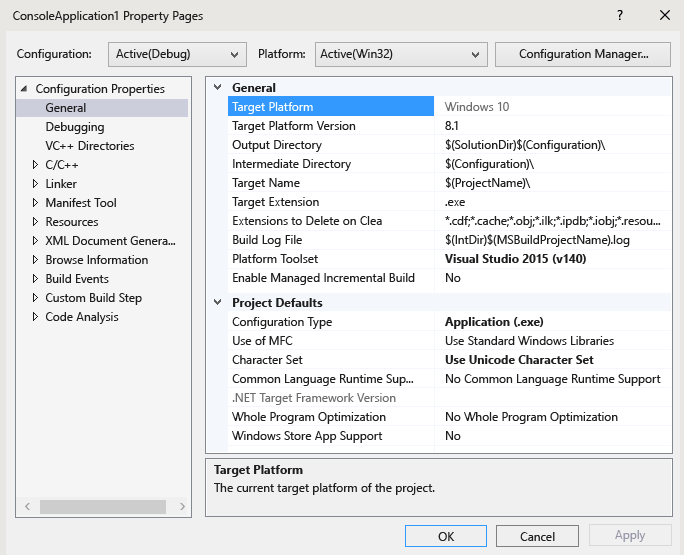
Cette action change les valeurs des macros du projet qui incluent des chemins d'accès aux fichiers d'en-tête et aux fichiers de la bibliothèque. Pour voir ce qui a changé, ouvrez la section Répertoires Visual C++ de la boîte de dialogue Propriétés du projet. Sélectionnez l’une des propriétés, telles que Les répertoires Include. Ensuite, ouvrez la liste déroulante de la valeur de propriété, puis choisissez <Modifier>. La boîte de dialogue Répertoires Include apparaît.
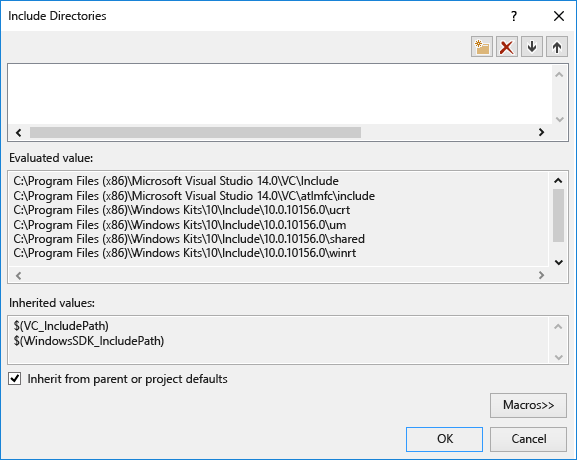
Choisissez le bouton Macros >> , puis faites défiler la liste des macros vers les macros du Kit de développement logiciel (SDK) Windows pour afficher toutes les nouvelles valeurs.
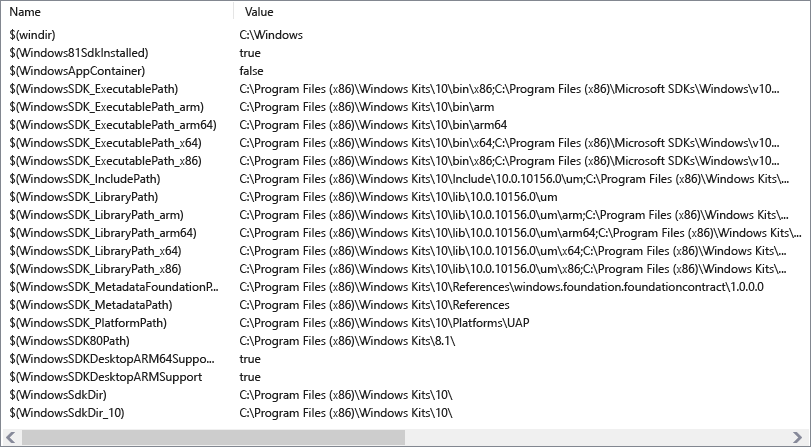
Répétez la procédure de reciblage pour d’autres projets de solution, en fonction des besoins, et régénérez la solution.
Pour cibler le Kit de développement logiciel (SDK) Windows 8.1
Ouvrez le menu contextuel du nœud de projet dans Explorateur de solutions, puis choisissez Reciblage des projets. (Dans les versions antérieures de Visual Studio, choisissez Retarget SDK Version.)
Dans la liste déroulante Version de la plateforme cible, choisissez la version 8.1.
Voir aussi
Procédure pas à pas : Créer une application de bureau Windows traditionnelle (C++)